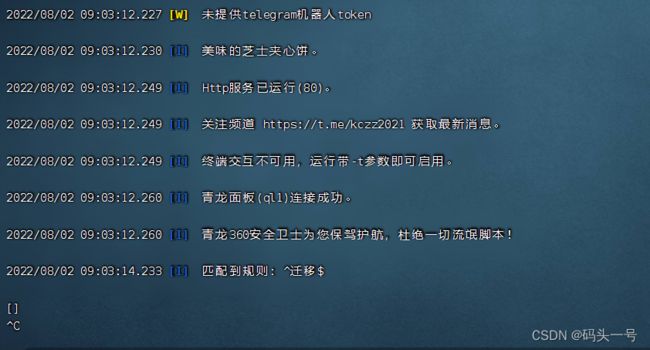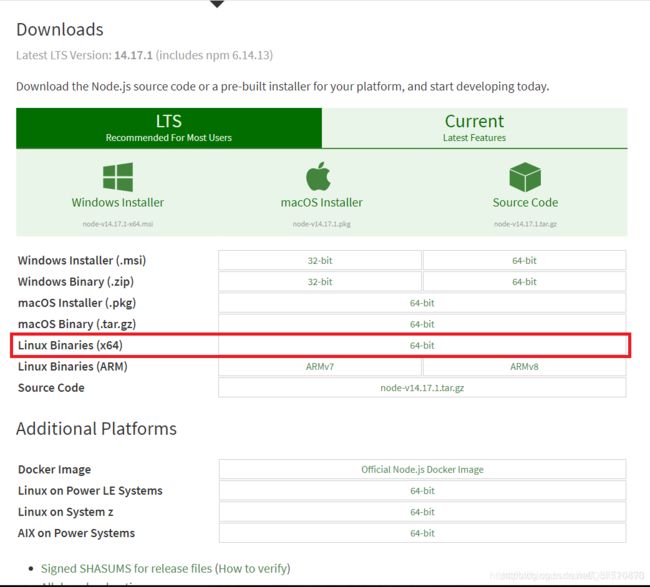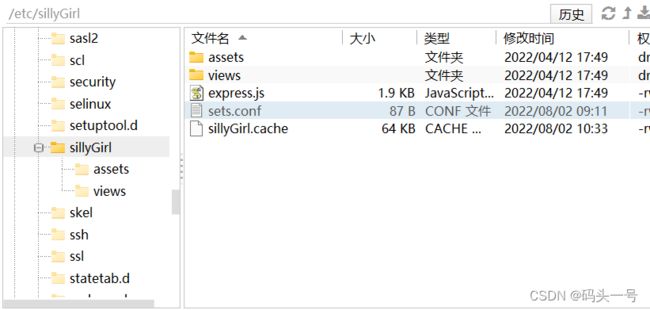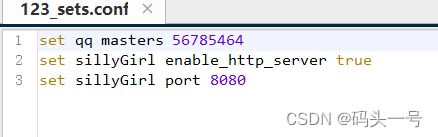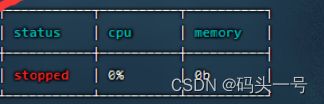傻妞安装及掉线处理
目录
1、一键安装傻妞命令
2、开启傻妞静默模式
3、安装Node.js
3.1 安装Node.js
3.2 解压Node.js
3.3 配置Node.js
3.4 检查是否安装配置成功
4、安装pm2守护傻妞
5、 配置傻妞
5.1设置管理员(是管理员,不是傻妞机器人)
5.2 修改/etc/sillyGirl/sets.conf文件
6、使用node-noebot接入傻妞
6.1 安装git
6.2 使用git拉node-onebot.git
6.3配置node-onebot
1.找到config.sample.js
2.配置config.js
3.设置反向连接
7、登录node-onebot,pm2守护
7.1登录node-onebot
7.2使用pm2静默
8、pm2守护不成功,傻妞掉线不回复等问题
8.1 pm2守护不行
8.2傻妞掉线,不回复信息
1、一键安装傻妞命令
s=sillyGirl;a=arm64;if [[ $(uname -a | grep "x86_64") != "" ]];then a=amd64;fi ;if [ ! -d $s ];then mkdir $s;fi ;cd $s;wget https://github.com/cdle/${s}/releases/download/main/${s}_linux_$a -O $s && chmod 777 $s;pkill -9 $s;$(pwd)/$s出现连接成功,等待下载即可,如图下载好了
然后 按 ctrl +c
ps: 若无法连接,打开/etc/host 文件,添加
20.205.243.166 github.com修改之后再次尝试步骤一
2、开启傻妞静默模式
使用 -d 进行静默(若无法使用,则需要screen后面会补充,可先按照本顺序进行,不应下下面操作)
cd && cd sillyGirl && ./sillyGirl -d就是进入/root/sillyGirl 然后执行 ./sillyGirl -d
或者使用这个命令
nohup ./sillyGirl 1>/dev/null 2>&1 & #AMD643、安装Node.js
若已安装则忽略本步骤
先使用
cd ~ #返回根目录
官方下载地址:https://nodejs.org/en/download/ 找到对应操作系统版本复制链接替换3.1中命令代码中(若无更新,直接跳转3.1,使用给出命令即可),后面命令中出现 node-v14.17.5-linux-x64.tar 文件名进行替换即可
3.1 安装Node.js
在Linux下通过wget命令进行安装Node.js
cd /usr/local && wget https://nodejs.org/dist/v14.17.5/node-v14.17.5-linux-x64.tar.xz
3.2 解压Node.js
xz -dk node-v14.17.5-linux-x64.tar.xz && tar -xvf node-v14.17.5-linux-x64.tar
解压后按回车
3.3 配置Node.js
使用vi 打开profile文件进行配置
vi /etc/profile
按 i 键
然后按向下方向键 ↓ 一直到最后一行然后回车新起一行
将下面三行代码粘贴此处光标位置,既放在最后三行
export NODE_HOME=/usr/local/node-v16.13.1-linux-x64
export PATH=$PATH:$NODE_HOME/bin
export NODE_PATH=$NODE_HOME/lib/node_modules按键盘的Esc
然后输入:wq 退出本文件(是用键盘输出代vi 中,不是使用命令行)
:wq
命令行输入source /etc/profile
source /etc/profile
安装配置完毕
3.4 检查是否安装配置成功
cd ~ #返回根目录
检查Node.js版本
node -v #回车查看是否有版本号
![]()
Node.js 安装成功
4、安装pm2守护傻妞
npm install pm2 -g
pm2 list # 查看是否安装成功
出现此图安装成功
返回根目录
cd ~
若一致失败可先跳过,最后使用screen进行解决
5、 配置傻妞
5.1设置管理员(是管理员,不是傻妞机器人)
执行前可先直线cd ~ 返回根目录
s=/etc/sillyGirl;if [ ! -d $s ];then mkdir $s; fi; echo "set qq masters 你的管理QQ号" > /etc/sillyGirl/sets.conf5.2 修改/etc/sillyGirl/sets.conf文件
找到此文件位置打开添加下面两行代码
set sillyGirl enable_http_server true
set sillyGirl port 8080保存文件并关闭即可
6、使用node-noebot接入傻妞
6.1 安装git
yum -y install git
6.2 使用git拉node-onebot.git
git clone https://github.com/takayama-lily/node-onebot.git
慢的离谱或连接失败,按Ctrl + c 重新即可,一直不行就要换代理,因为github.com是国外网站有时候连不上,或者连上比较慢,既是更改etc/host中文件,可直接使用国外ip 或者百度更换国内,(具体百度搜索如何访问github.com)
6.3配置node-onebot
1.找到config.sample.js
位置在/root/node-onebot/config.sample.js
2.配置config.js
config.sample.js文件名改成config.js
3.设置反向连接
找到这两行代码
ws_reverse_url: [ //反向ws地址,可以添加多个url
// "ws://your.address.com:8080",
把//you.address.com改成127.0.0.1,端口8080后添加/qq/receive
改变后如图(记得逗号不要忘记)
7、登录node-onebot,pm2守护
7.1登录node-onebot
不会看不懂吧机器人QQ换成你的机器人真正的QQ号吧
这里是机器人QQ 不再 管理员QQ(管理员QQ可以管理机器人QQ的)
cd && cd node-onebot && node main 机器人QQ
按照提示该输入密码输入密码,该扫码扫码,扫码可能是个连接,如果是连接就复制到随便一个浏览器里访问即可看到二维码,扫码登录即可
登录好连接成功后按
Ctrl +c
7.2使用pm2静默
此命令引号""不能少,英文状态下的
pm2 start "node main 机器人QQ号"
启动失败的(再检查上一个命令,如果是使用了一段时间后出现的问题,可能是因为傻妞掉线,查看此问题解决办法,其他都正常已安装好,不用重复,只是启动问题)
成功的
傻妞就完成了
8、pm2守护不成功,傻妞掉线不回复等问题
8.1 pm2守护不行
解决办法启动傻妞,改用screen
首先把pm2守护的给删掉依次执行下面命令
pm2 delete all
pm2 save --force
安装screen
yum -y install screen #安装screen 若已安装,不是第一次执行可忽略,有的话执不执行都行
screen -S node-onebot
进入 node-onebot ,若进不去可先执行 cd ~ 返回根目录
cd node-onebot
运行node-onebot
cd && cd node-onebot && node main 机器人QQ
一起按Ctrl+a+c三个键退出就好了,然后自行验证机器人是否好了
8.2傻妞掉线,不回复信息
pm2 delete all #关闭删除所有守护
pm2 save --force
显示傻妞进程号
ps -A|grep sillyGirl ##显示进程号
杀掉傻妞进行
kill -9 xxxxxx ##杀掉进程 -9后面空格+进程号
启动傻妞
cd && cd sillyGirl && ./sillyGirl -t ##启动傻妞
一起按 Ctrl+c
静默傻妞
./sillyGirl -d
创建screen会话(若无 screen可先执行 yum -y install screen )
screen -S node-onebot
cd && cd node-onebot && node main 机器人QQ
一起按Ctrl+a+c三个键退出就好了,然后自行验证机器人是否好了